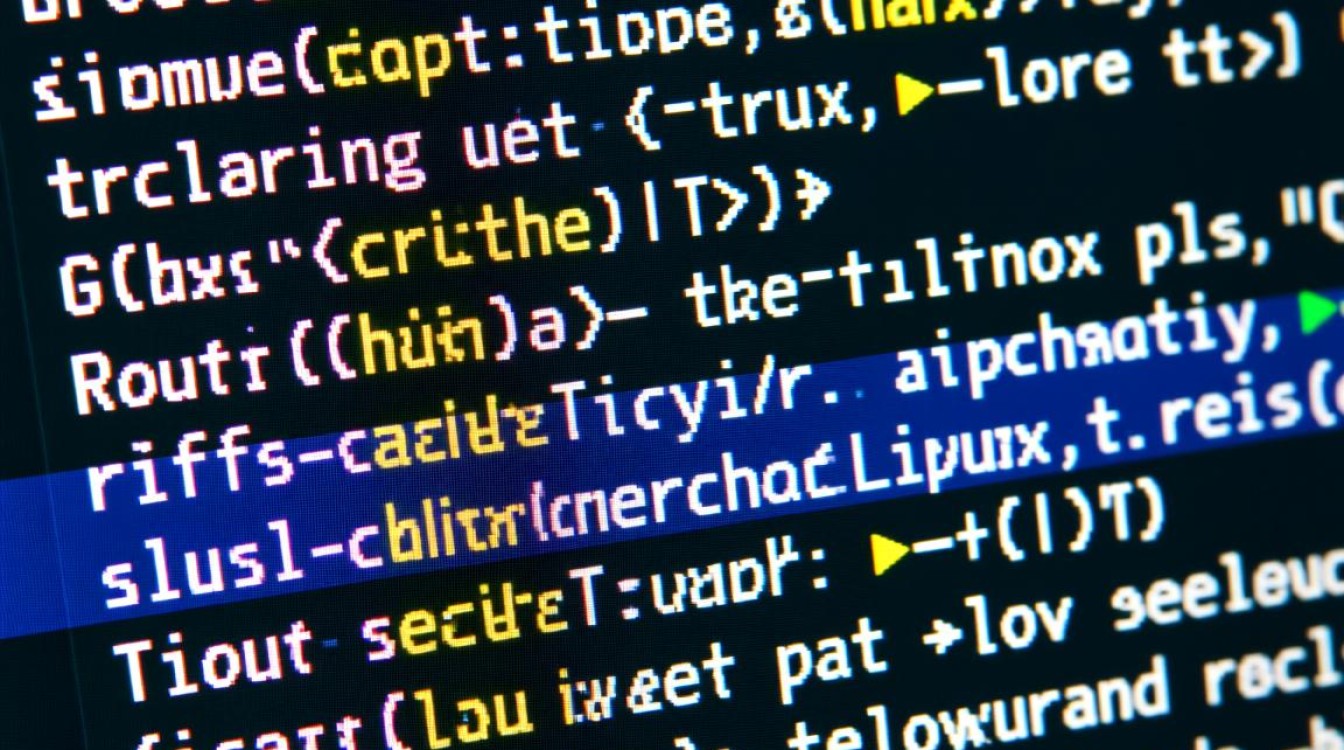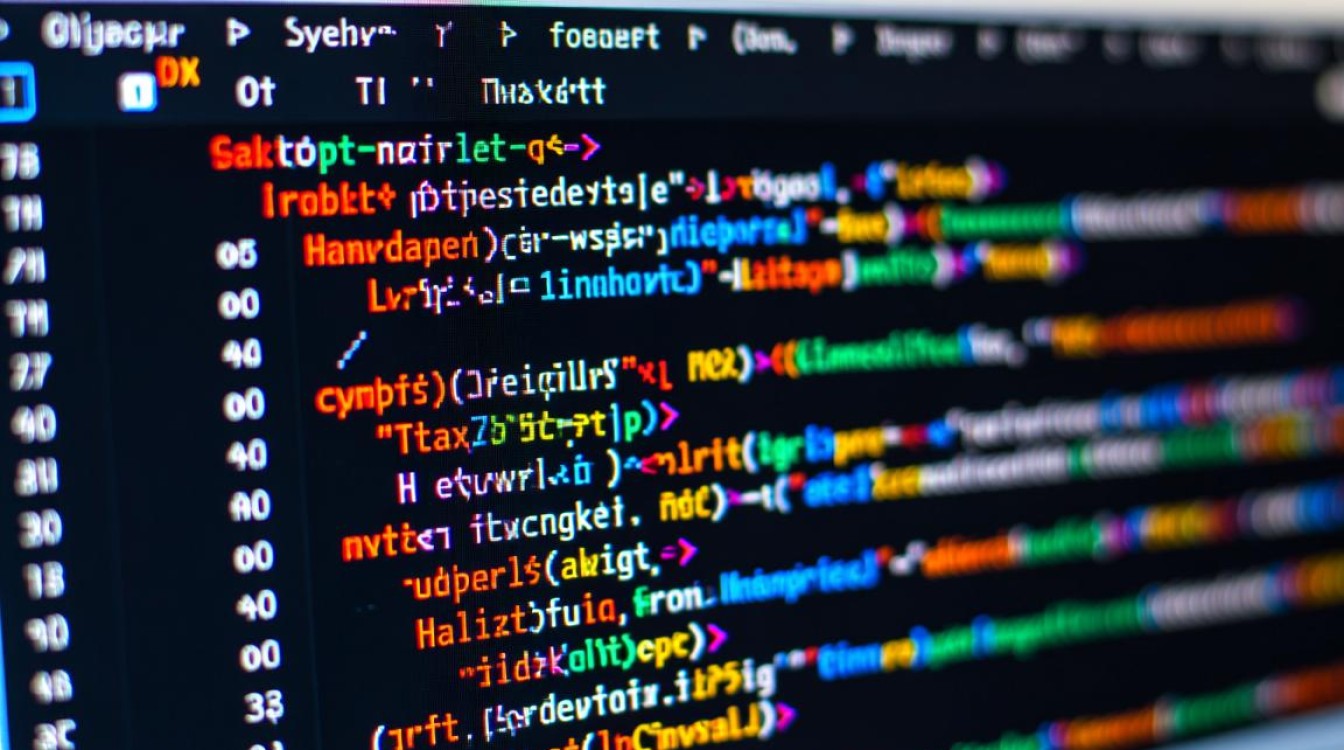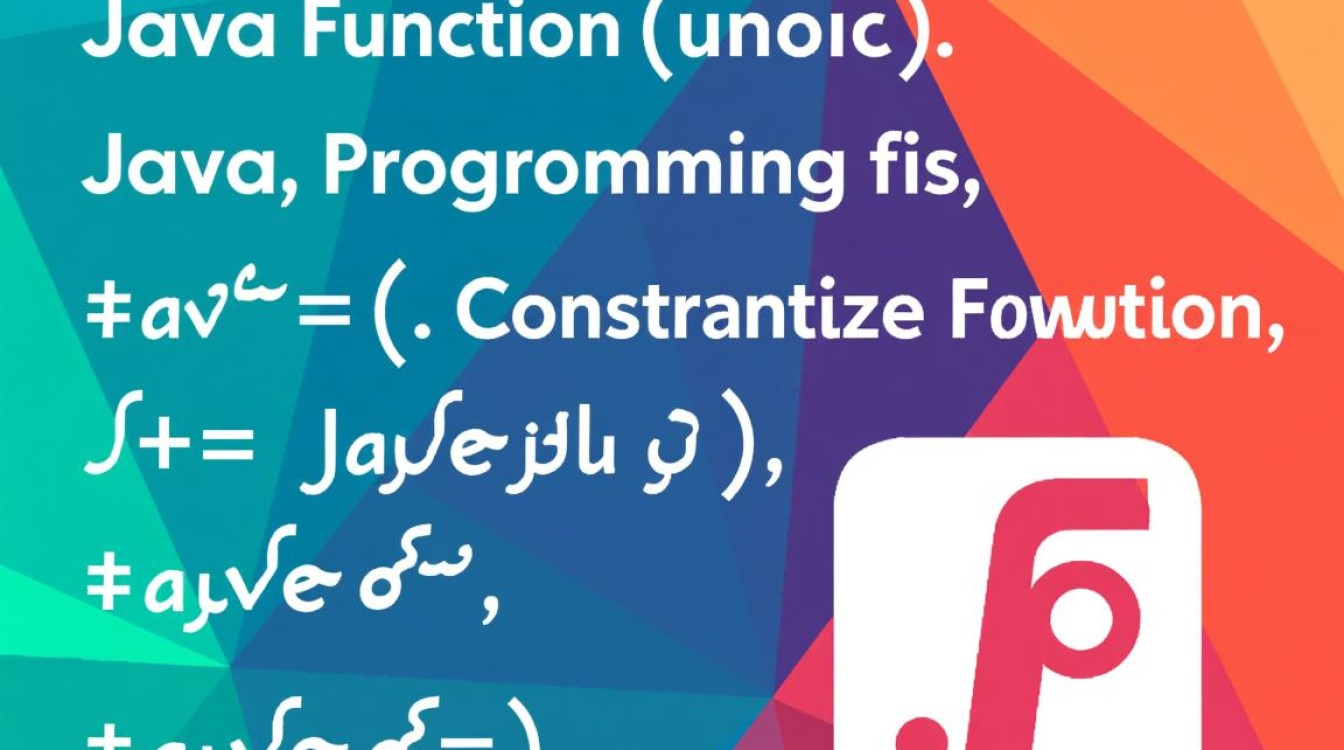在计算机操作系统的选择中,Linux Deepin 以其优雅的界面和友好的用户体验受到许多用户的青睐,通过硬盘安装 Linux Deepin,无需借助 U 盘或光盘,可直接在现有系统环境下完成部署,适合有一定操作基础的用户,以下将详细介绍硬盘安装 Linux Deepin 的全过程,涵盖准备工作、操作步骤及注意事项。

安装前的准备工作
硬盘安装 Linux Deepin 需提前准备必要工具与环境,确保安装过程顺利进行。
系统镜像文件
从 Deepin 官方网站(https://www.deepin.org/)下载最新的稳定版 ISO 镜像文件,建议选择 64 位版本,以兼容主流硬件配置,下载后需验证镜像文件的完整性,可通过 MD5 或 SHA256 校验值核对,避免因镜像损坏导致安装失败。
硬盘空间规划
为 Linux Deepin 分配独立的磁盘空间是安装的关键,建议至少分配 50GB 以上空间,其中根分区(/)不少于 20GB,交换分区(swap)大小为内存的 1-2 倍(若内存≥8GB,可设为 4-8GB 或省略),剩余空间可作为 home 分区(/home)存储个人数据,可通过 Windows 磁盘管理工具(右键“此电脑”→“管理”→“磁盘管理”)压缩现有分区,腾出未分配空间。
引导工具准备
硬盘安装需借助引导加载程序(如 GRUB4DOS)将 ISO 镜像加载为启动源,需下载以下工具:
- GRUB4DOS:一款轻量级引导加载程序,用于从硬盘启动 ISO 镜像。
- Bootice:磁盘分区引导管理工具,用于配置硬盘主引导记录(MBR)或 GUID 分区表(GPT)的引导项。
硬盘安装步骤详解
完成准备工作后,可按照以下步骤进行安装操作。

解压镜像与配置引导文件
(1)将下载的 Deepin ISO 镜像解压到某一分区根目录(如 D:\deepin),确保解压路径不含中文或特殊字符。
(2)下载 GRUB4DOS 压缩包,将其中的 grldr、grub.exe、menu.lst 文件复制到 C 盘根目录。
(3)用记事本打开 C 盘的 menu.lst 文件,添加以下引导代码(以 Deepin 20.7 为例):
find --set-root /deepin/deepin.iso kernel /deepin/casper/vmlinuz boot=casper iso-scan/filename=/deepin/deepin.iso locale=zh_CN.UTF-8 initrd /deepin/casper/initrd.lz
保存文件后,确保路径与实际解压目录一致。
配置硬盘引导项
(1)打开 Bootice 工具,选择当前系统硬盘(通常为 HD0),点击“主引导记录”→“GRUB4DOS 0.4.6a”,然后点击“安装/配置”,完成 MBR 引导写入。
(2)重启电脑,在开机画面时快速按下 F12(或 F8、Esc,具体取决于主板型号)调出启动菜单,选择“GRUB4DOS”引导项,进入 GRUB 菜单后选择“Deepin 20.7 硬盘安装”。
进入 Deepin 安装环境
成功加载后,系统会进入 Deepin 试用模式,点击桌面“安装 Deepin”图标,启动安装程序,在安装向导中,依次设置语言(选择“中文”)、时区(默认“上海”)、键盘布局(默认“汉语”)。
磁盘分区与挂载
分区是安装的核心环节,建议选择“手动分区”以精准控制空间分配,以下为分区方案示例(以未分配空间 50GB 为例):

| 分区类型 | 挂载点 | 大小 | 文件系统 | 备注 |
|---|---|---|---|---|
| 逻辑分区 | 20GB | ext4 | 根分区,存放系统文件 | |
| 逻辑分区 | swap | 8GB | swap | 交换分区,虚拟内存 |
| 逻辑分区 | /home | 22GB | ext4 | 用户数据分区 |
分区完成后,选择“安装启动引导器的设备”为系统所在硬盘(如 /dev/sda),点击“开始安装”。
完成安装与系统配置
安装过程约需 15-30 分钟,期间会自动复制文件并配置系统,安装完成后,根据提示重启电脑,拔掉所有外部存储设备,首次进入 Deepin 系统时需设置用户名、密码及登录选项。
安装后注意事项
系统安装完成后,需进行基础优化与配置,以提升使用体验。
- 驱动安装:Deepin 已内置大部分硬件驱动,但部分显卡(如 NVIDIA 独显)可能需手动安装,可通过“深度驱动管理器”检测并安装推荐驱动。
- 系统更新:进入系统后,打开“深度商店”→“更新管理”,检查并安装最新系统补丁与软件更新,确保系统安全性与稳定性。
- 数据备份:建议定期备份 home 分区中的重要数据,可通过“深度备份工具”设置自动备份任务,避免数据丢失。
通过以上步骤,用户可顺利完成硬盘安装 Linux Deepin,相比传统 U 盘安装,硬盘安装无需额外硬件设备,操作更为便捷,适合多系统共存或快速部署场景,安装过程中需注意分区规划与引导配置,确保系统启动稳定。